特定のドメインに参加しているコンピューター上でのみ同期を許可する
ユーザーがマネージド コンピューターでのみ OneDrive ファイルを同期するようにするには、特定のドメインに参加している PC でのみ同期するように OneDrive を構成できます。
##To 特定のドメインに参加している PC でのみ同期を許可する
注:
これらの設定は、SharePoint サイトと OneDrive に適用されます。 複数地域環境では、この設定を地域の場所ごとに個別に構成して、その優先データの場所を持つユーザーに適用できます。
SharePoint 管理センター {:target="_blank"} の [設定] に移動し、organizationの管理者権限を持つアカウントでサインインします。
注:
21Vianet (中国) によって運用されている Office 365 を使用している場合は、Microsoft 365 管理センターにサインインし、次に SharePoint 管理センターに移動して [共有] ページを開きます。
[同期] を選択します。
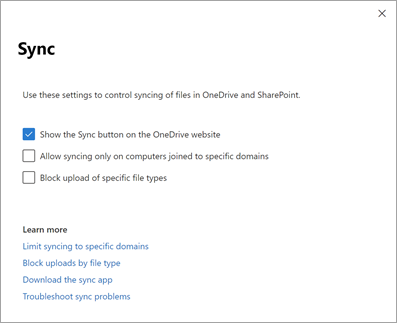
[特定のドメインに参加しているコンピューターでのみ同期を許可する] チェックボックスを選択します。
同期できるようにするメンバー コンピューターの 各ドメインの GUID を 追加します。
注:
コンピューター ドメイン メンバーシップのドメイン GUID を必ず追加してください。 ユーザーが別のドメインに存在する場合は、コンピューター アカウントが参加しているドメイン GUID のみが必要です。
重要
この設定は、Active Directory ドメインにのみ適用されます。 Microsoft Entra ドメインには適用されません。 参加Microsoft Entraデバイスしかない場合は、代わりに条件付きアクセス ポリシーを使用することを検討してください。 詳細については、「OneDrive 同期 アプリで条件付きアクセスのサポートを有効にする」を参照してください。
[保存] を選択します。
PowerShell を使用してこの同期アプリの制限を設定する方法については、「 Set-SPOTenantSyncClientRestriction」を参照してください。
管理されていないデバイスからの SharePoint および OneDrive コンテンツへのアクセスをブロックまたは制限する方法については、「 管理者向けの SharePoint および OneDrive の非管理対象デバイス アクセス制御」を参照してください。